PPT旋转图片的方法
时间:2023-03-07 11:38:29作者:极光下载站人气:1603
PPT是一款功能十分丰富的演示文稿编辑程序,在PPT中我们可以给演示文稿更换模板,也可以给幻灯片中的文本或是图片添加动画,让幻灯片的内容更加的丰富,还可以在幻灯片中添加图片或是图表等,使用起来十分的方便。有的小伙伴在幻灯片中插入图片之后,想要将图片进行旋转操作,但又不知道该在哪里找到旋转工具,其实我们点击图片之后,在图片上方就能看到旋转图标,打开图片格式,在图片格式的子工具栏中也能找到旋转工具,选择其中一种方式对图片进行旋转操作即可。有的小伙伴可能不清楚具体的操作方法,接下来小编就来和大家分享一下PPT旋转图片的方法。
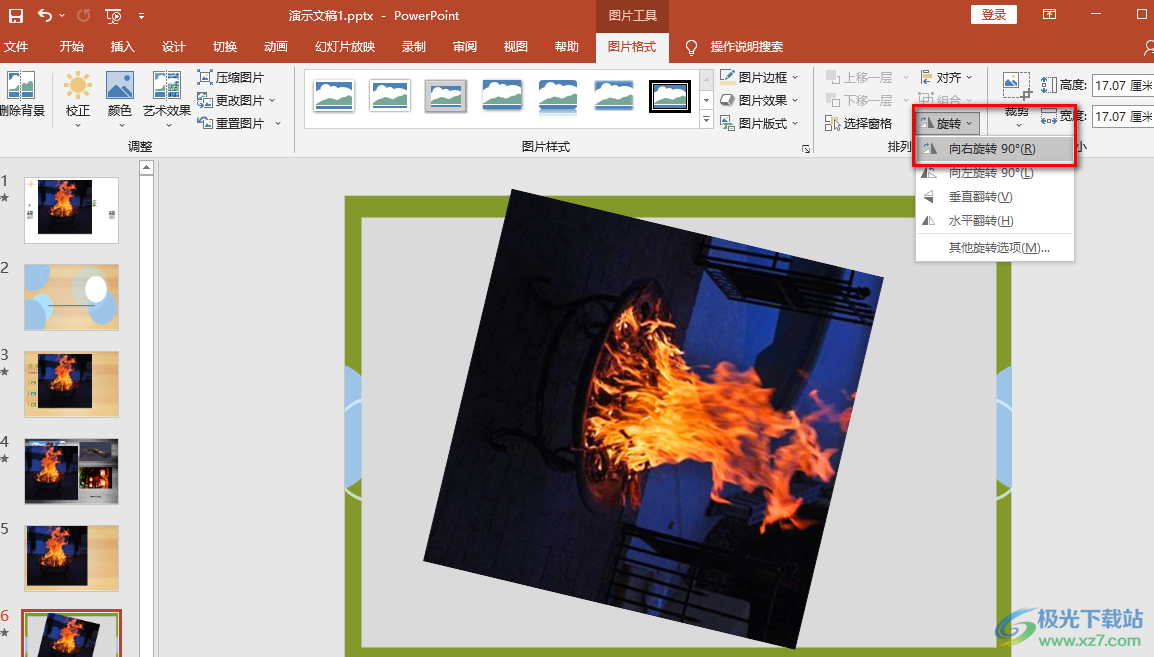
方法步骤
1、第一步,我们先在电脑中找到一个演示文稿,然后右键单击选择“打开方式”,再在打开方式的列表中点击“powerpoint”
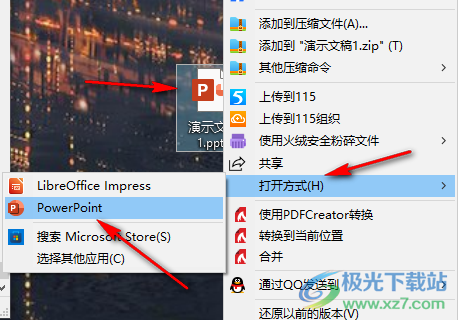
2、第二步,进入幻灯片编辑页面之后,我们先打开“插入”工具,再在插入的子工具栏中找到“图片”工具
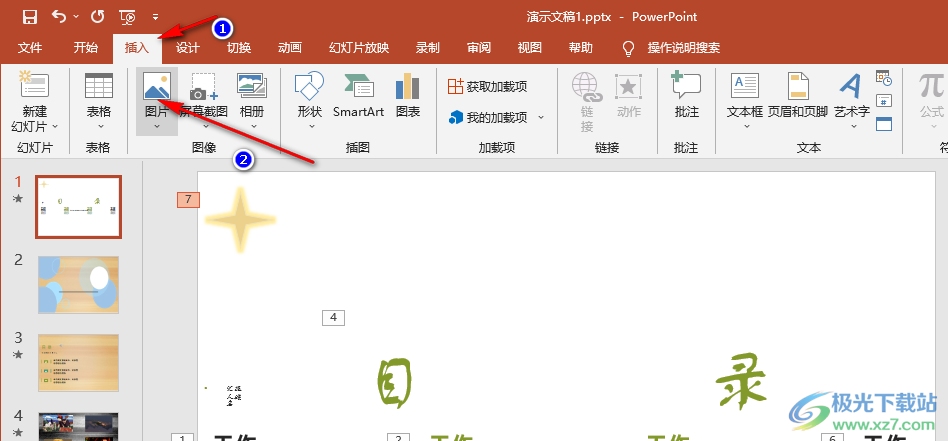
3、第三步,我们点击打开“图片”工具,然后在下拉列表中选择“此设备”选项,然后在文件夹页面中打开自己需要的图片
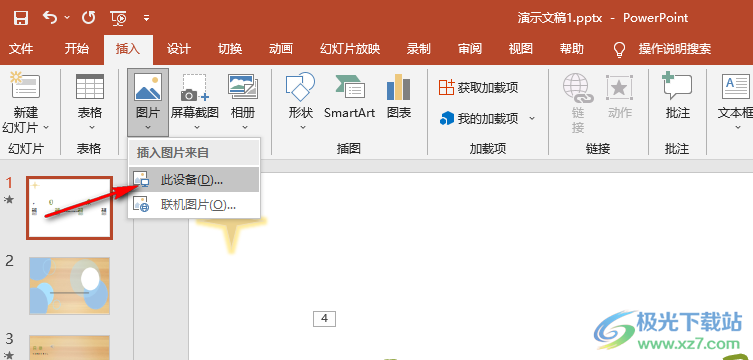
4、第四步,插入图片之后,我们先点击图片,然后在上方工具栏中点击“图片格式”工具,接着在子工具栏中打开“旋转”工具,然后在下拉列表中选择一个自己需要的旋转选项即可
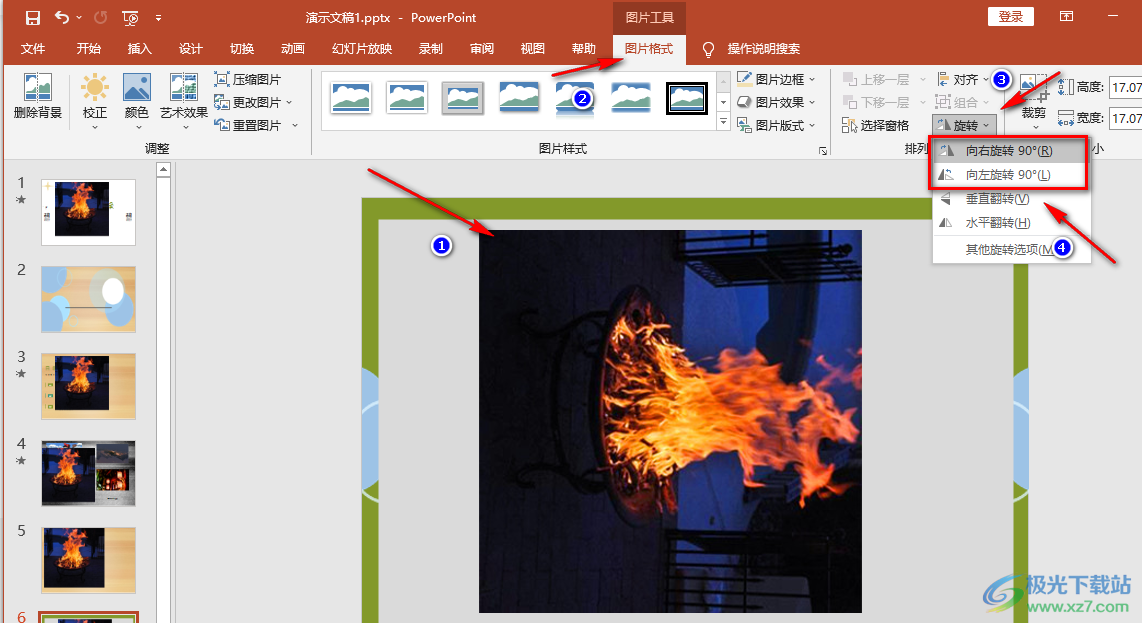
5、第五步,除了使用旋转工具进行旋转之外,我们还可以将鼠标放在图片上方的旋转图标上,拖动该图标可以将图片旋转成自己需要的各种角度
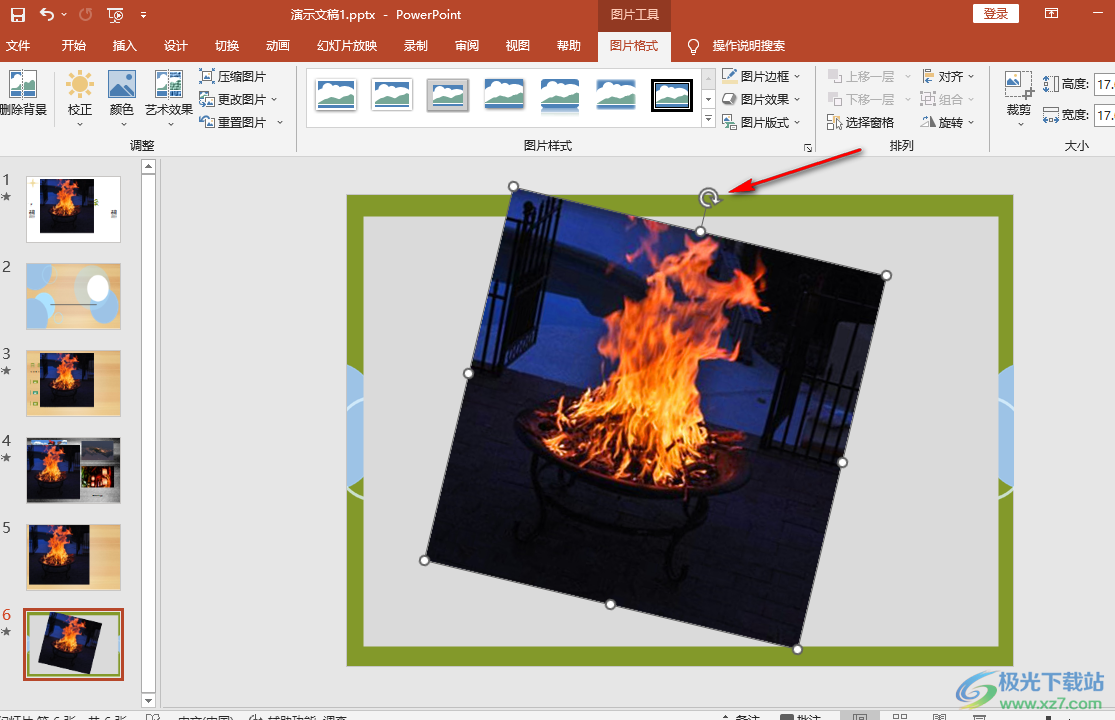
以上就是小编整理总结出的关于PPT旋转图片的方法,我们先在幻灯片中插入一张图片,然后打开“图片格式”工具,在该工具的子工具栏中打开旋转工具就可以选择自己需要的旋转角度了,除此之外直接拖动图片上方的旋转图标也可以将图片进行旋转,感兴趣的小伙伴快去试试吧。

大小:60.68 MB版本:1.1.2.0环境:WinXP, Win7, Win10
- 进入下载
相关推荐
相关下载
热门阅览
- 1百度网盘分享密码暴力破解方法,怎么破解百度网盘加密链接
- 2keyshot6破解安装步骤-keyshot6破解安装教程
- 3apktool手机版使用教程-apktool使用方法
- 4mac版steam怎么设置中文 steam mac版设置中文教程
- 5抖音推荐怎么设置页面?抖音推荐界面重新设置教程
- 6电脑怎么开启VT 如何开启VT的详细教程!
- 7掌上英雄联盟怎么注销账号?掌上英雄联盟怎么退出登录
- 8rar文件怎么打开?如何打开rar格式文件
- 9掌上wegame怎么查别人战绩?掌上wegame怎么看别人英雄联盟战绩
- 10qq邮箱格式怎么写?qq邮箱格式是什么样的以及注册英文邮箱的方法
- 11怎么安装会声会影x7?会声会影x7安装教程
- 12Word文档中轻松实现两行对齐?word文档两行文字怎么对齐?
网友评论